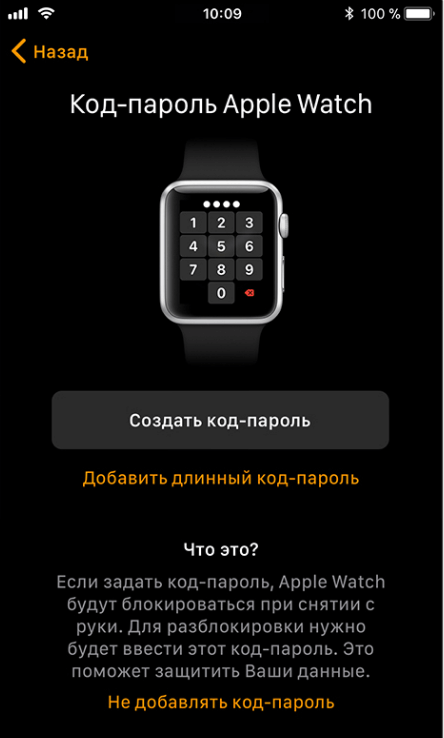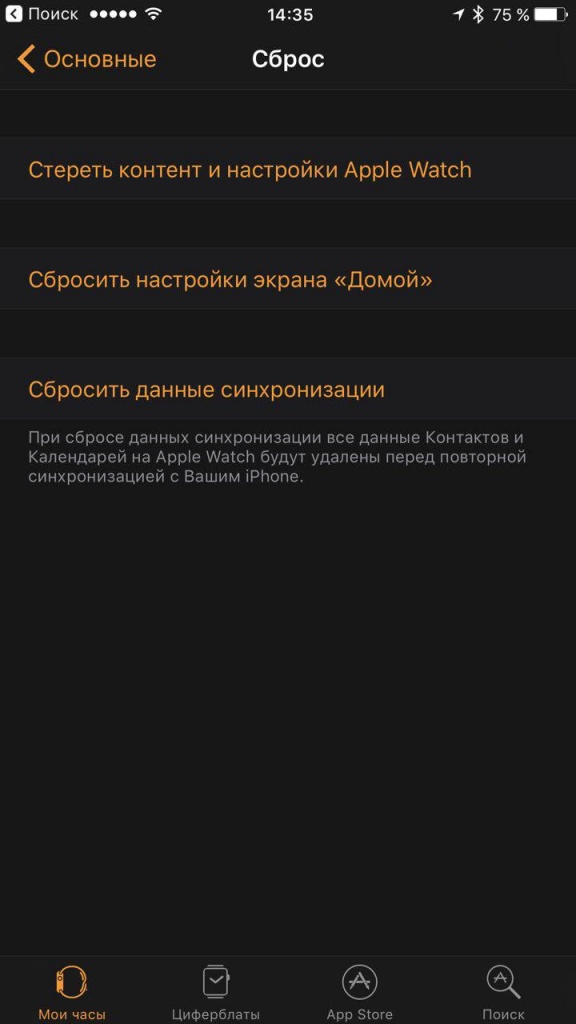- Как и зачем установить код-пароль на Apple Watch
- Лонгриды для вас
- Забыт пароль часов Apple Watch
- Как сбросить Apple Watch, если вы забыли код-пароль
- Как сбросить часы Apple Watch с помощью объединенного в пару iPhone
- Настройка Apple Watch
- Что вам понадобится
- Подготовка
- Включите и наденьте Apple Watch
- Поднесите Apple Watch к iPhone
- Расположите iPhone над анимацией
- Настройте часы как новые или восстановите их данные из резервной копии
- Выполнение входа с помощью идентификатора Apple ID
- Выберите настройки
- Создайте пароль
- Выберите функции и приложения
- Подождите, пока завершится синхронизация устройств
- Что делать, если заблокировались Apple Watch
Как и зачем установить код-пароль на Apple Watch
На первый взгляд может показаться, что установка код-пароля на Apple Watch – не лучшая затея. Особенно учитывая тот факт, что смарт-часы практически всегда находятся на руке. Но сделать это всё же стоит по нескольким причинам. Тем более, что компания Apple сделала способ разблокировки собственных часов максимально простым и ненавязчивым.
Не все знают, но функциональность смарт-часов будет несколько ограничена без пароля. Например, вы не сможете использовать Apple Pay для совершения покупок. Автоматическая разблокировка Mac с помощью часов также будет невозможна.
Установив пароль на Apple Watch, вам не придется вводить его при каждом взаимодействии, как в случае с iPhone. Смарт-часы будут запрашивать код только в ситуациях, когда:
- Была выполнена перезагрузка Apple Watch;
- Apple Watch сняты с вашей руки;
- Часы были вручную заблокированы.
На данный момент есть два способа добавить пароль. Используя сопряженный iPhone или же непосредственно через сами Apple Watch.
На iPhone — находим приложение «Часы» на рабочем столе и запускаем его. Выбираем пункт «Код-пароль» и выбираем «Создать код-пароль» Задаем наш код, при необходимости можно выбрать опцию «длинный код-пароль».
Через Apple Watch. Заходим в «Настройки», находим пункт меню «Код». Задаем пароль на свое усмотрение. После подтверждения можно будет выбрать опцию открытия, используя iPhone. Все готово!
Новости, статьи и анонсы публикаций
Свободное общение и обсуждение материалов
Лонгриды для вас
Теперь в iPhone 13 по умолчанию 128 Гб памяти. Много это или мало? Сколько памяти должно быть в iPhone? Попытались разобраться, используя собственный опыт
Feedly — один из лучших бесплатных RSS-агрегаторов на рынке. Добавляйте все новостные источники в одно приложение, разделяйте их на категории и будьте в курсе последних новостей внутри своей рабочей сферы.
Аксессуары от компании Apple никогда не стоили дешево. Вот и салфетка от этой компании не отличается своей доступностью. В статье рассказываем вам об одном из самых странных аксессуаров, разработанных в Купертино.
Статья ради статьи. А для чего пароль на iPad, iPhone, iPod, iMac? Напишите статью. А то сходу и не понятно
Источник
Забыт пароль часов Apple Watch
Если вы забыли код-пароль от часов Apple Watch, необходимо сбросить настройки часов и настроить их снова.
Как сбросить Apple Watch, если вы забыли код-пароль
- Положите часы на зарядное устройство и не убирайте их с него, пока не выполните эти шаги.
- Нажмите и удерживайте боковую кнопку, пока не появится ползунок «Выключить».
- Нажмите и удерживайте колесико Digital Crown, пока не увидите пункт «Стереть контент и настройки».
- Нажмите «Сброс», а затем снова нажмите «Сброс» для подтверждения.
- Дождитесь завершения процесса, затем настройте Apple Watch повторно. Когда будет предложено, выберите восстановление из резервной копии.
При удалении всего контента и настроек с часов Apple Watch стираются все медиафайлы, данные и настройки, но блокировка активации выключена не будет. Чтобы выключить блокировку активации, сначала разорвите пару с часами. Перед стиранием информации из часов на вашем iPhone создается резервная копия их содержимого.
Как сбросить часы Apple Watch с помощью объединенного в пару iPhone
- До завершения перечисленных ниже действий часы Apple Watch должны находиться рядом с iPhone.
- Откройте приложение Watch на iPhone и перейдите на вкладку «Мои часы».
- Выберите «Основные» > «Сброс».
- Нажмите «Стереть контент и настройки Apple Watch», затем нажмите этот пункт еще раз в нижней части экрана для подтверждения. Может потребоваться ввести пароль идентификатора Apple ID.

- Если вы планируете заново создать пару между Apple Watch и iPhone, сохраните тарифный план.
- Если повторное создание пары между Apple Watch и iPhone не требуется, удалите тарифный план. Если вы не планируете создавать пару с другими часами или iPhone, может потребоваться обратиться к оператору для отмены подписки на тарифный план сотовой связи.
Источник
Настройка Apple Watch
Узнайте, как использовать iPhone для настройки новых часов Apple Watch.
Что вам понадобится
Для настройки и использования новых часов Apple Watch требуется iPhone 6s или более поздней модели с iOS 15 или более поздней версии. Узнайте, как определить модель iPhone и как обновить iPhone до последней версии iOS.
Подготовка
- Обновите iPhone до последней версии iOS.
- Убедитесь, что на iPhone включен Bluetooth и установлено подключение к Wi-Fi или сотовой сети.
Если часы Apple Watch уже настроены, но вы хотите использовать их с другим iPhone, можно перенести настройки и содержимое Apple Watch на новый iPhone.
Включите и наденьте Apple Watch
Чтобы включить Apple Watch, нажмите и удерживайте боковую кнопку, пока не появится логотип Apple. Это может занять несколько минут.
Поднесите Apple Watch к iPhone
Дождитесь, пока на экране iPhone появится сообщение «Используйте свой iPhone для настройки этих Apple Watch», а затем нажмите «Продолжить». Если сообщение не отображается, откройте приложение Watch на iPhone, нажмите «Все часы», а затем — «Пара с другими часами».
Если это ваши часы Apple Watch, нажмите «Настроить для себя». Или нажмите «Настроить для члена семьи», затем следуйте инструкциям по настройке часов для одного из членов вашей семьи.
До завершения этих действий часы Apple Watch должны находиться рядом с iPhone.
Расположите iPhone над анимацией
Расположите циферблат часов по центру видоискателя на iPhone. Дождитесь сообщения о том, что пара с Apple Watch создана.
Если использовать камеру невозможно, анимация для создания пары не отображается или iPhone не может ее воспринять, нажмите «Создать пару с Apple Watch вручную», а затем следуйте инструкциям на экране.
Настройте часы как новые или восстановите их данные из резервной копии
Если это ваши первые часы Apple Watch, нажмите «Настроить как новые Apple Watch». В противном случае нажмите «Восстановить из резервной копии». Когда появится соответствующий запрос, обновите watchOS на Apple Watch до последней версии.
Для настройки часов Apple Watch может потребоваться обновление программного обеспечения. Если на iPhone отображается сообщение о доступном обновлении ПО, нажмите «Обновить» и дождитесь завершения процесса обновления.
Ознакомьтесь с документом «Условия и положения» и нажмите «Принять», затем нажмите «Принять» еще раз, чтобы продолжить.
Выполнение входа с помощью идентификатора Apple ID
Когда появится соответствующий запрос, введите пароль к Apple ID. Если этот запрос не отображается, можно выполнить вход позже в приложении Apple Watch: выберите «Основные» > Apple ID, затем войдите в систему. Некоторые функции, для которых требуется номер мобильного телефона, будут работать на Apple Watch с поддержкой сотовой связи только после входа в iCloud.
Если на iPhone не настроено приложение «Локатор», появится запрос на включение функции «Блокировка активации». Отображение экрана «Блокировка активации» означает, что часы Apple Watch уже привязаны к идентификатору Apple ID. Чтобы продолжить настройку, введите адрес электронной почты и пароль для соответствующей учетной записи Apple ID. Если ранее у часов Apple Watch был другой владелец, возможно, потребуется связаться с ним для снятия блокировки активации.
Выберите настройки
Часы Apple Watch показывают, какие настройки используются совместно с iPhone. Если включены такие службы, как «Найти iPhone», «Службы геолокации», «Вызовы по Wi-Fi» и «Диагностика», они автоматически включаются для Apple Watch.
Далее можно выбрать другие настройки, такие как «Отслеживание маршрутов» и Siri. Если функция Siri на iPhone еще не настроена, она включится после выбора этого параметра. Также можно выбрать размер текста для часов.
Создайте пароль
Создание пароля можно пропустить, но он может пригодиться для таких функций, как Apple Pay.
На iPhone нажмите «Создать код-пароль» или «Добавить длинный код-пароль», затем введите новый пароль на Apple Watch. Чтобы пропустить этот шаг, нажмите «Не добавлять код-пароль».
Выберите функции и приложения
Далее будет предложено настроить Apple Pay, добавив любую карту. Затем появятся пошаговые инструкции по настройке таких функций, как автоматические обновления watchOS, SOS и Активность. На моделях Apple Watch с поддержкой сотовой связи можно также настроить сотовую связь.
Наконец, вы можете установить свои приложения, совместимые с Apple Watch, или выбрать индивидуальную установку приложений позже.
Подождите, пока завершится синхронизация устройств
В зависимости от объема имеющихся данных синхронизация может занять некоторое время. Пока вы ожидаете синхронизации часов, ознакомьтесь с документом «Основы Apple Watch», чтобы узнать больше об их возможностях.
Держите устройства близко друг к другу, пока не раздастся звуковой сигнал и вы не почувствуете легкую пульсацию Apple Watch. После этого нажмите колесико Digital Crown.
Источник
Что делать, если заблокировались Apple Watch

Apple Watch – самое персонализированное устройство в линейке Apple. Компания позволяет выбрать материал корпуса часов и размер дисплея, а обилие фирменных и сторонних ремешков дает возможность каждому создать свою уникальную модель, которая будет отличаться от часов окружающих. К тому же, Apple Watch – такое устройство, с которым пользователь никогда не расстаётся. Единственное время, когда часы не используются, это время на зарядке.
Использование носимой электроники кардинально отличается от привычного взаимодействия с классическими устройствами. Если компьютеры и смартфоны являются инструментами, то спортивные браслеты, часы и очки — это скорее компаньоны, пусть и не такие умные и функциональные, как нам всем сегодня хотелось бы.
Apple понимает это, именно поэтому блокировка Apple Watch реализована таким элегантным способом – часы блокируются только в том случае, если вы их снимаете. Представьте, что для взаимодействия с Apple Watch пришлось бы каждый раз вводить пароль или использовать Touch ID, как бы это ударило по удобству использования этого продукта.
Каждый раз, когда пользователь снимает Apple Watch, система просит ввести четырехзначный пароль для разблокировки. Сделано это по понятным причинам – часы содержат много личной информации, а также с их помощью можно оплачивать покупки, используя сервис Apple Pay. Никто бы не хотел, чтобы незнакомые люди получили доступ к таким данным.
Как работает блокировка. Если пользователь шесть раз подряд введет неверный пароль, то окно ввода пароля заблокируется на определенное время и будет предложено повторить попытку позже. Далее есть еще четыре попытки, чтобы указать пароль правильно, после этого Apple Watch полностью заблокируются и сотрут данные, если в настройках был включен соответствующий пункт.
При полной блокировке Apple Watch единственный возможный способ разблокировать их – воспользоваться iPhone, который привязан к ним. Для этого откройте приложение «Watch» на iPhone > «Мои часы» > «Код-пароль». Повторно активировав ввод пароля, появится возможность ввести пароль на часах еще один раз.
Если всех этих попыток вам не хватило, чтобы ввести пароль правильно, то необходимо сбросить Apple Watch. Сделать это можно двумя способами.
Способ первый – воспользоваться привязанным к часам iPhone. Для этого необходимо:
1) Открыть программу Apple Watch > «Мои часы».
2) Выбрать пункт «Основные» > «Сброс».
3) Нажать «Стереть контент и настройки Apple Watch».
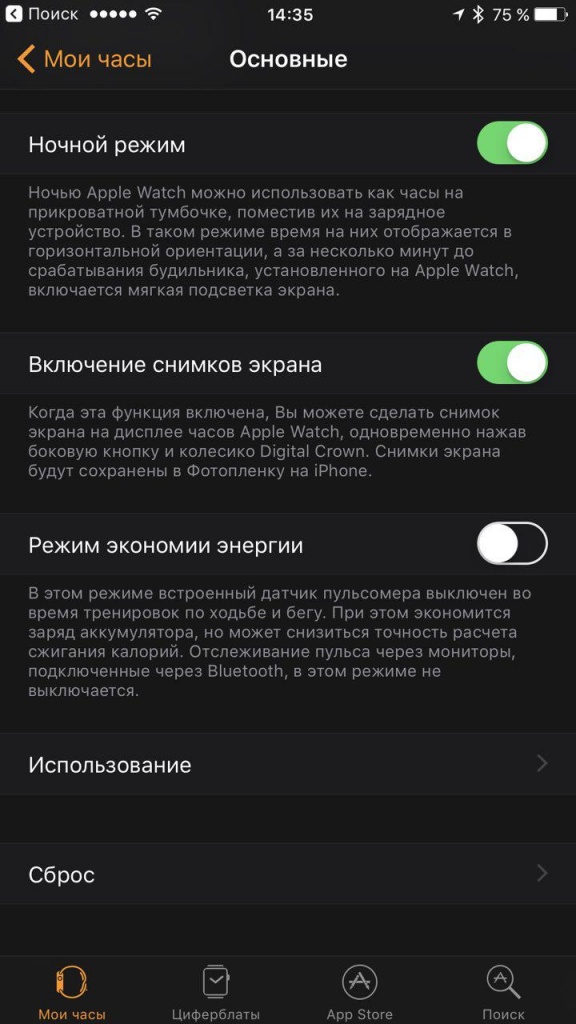
Если у вас нет доступа к iPhone или на часах по каким-то обстоятельствам не работает Bluetooth для синхронизации, то сбросить Apple Watch можно непосредственно с них. Для этого необходимо проделать следующую процедуру:
1) Поставить Apple Watch на фирменное зарядное устройство.
2) Нажать и удерживать боковую кнопку до тех пор, пока не отобразится меню выключения.
3) Глубоко нажать на ползунок выключения (3D Touch) и смахнуть вверх.
4) Выбрать «Стереть весь контент и настройки».

После того, как часы будут сброшены, необходимо повторно пройти процедуру первоначальной настройки Apple Watch, создав пару с iPhone.
Источник